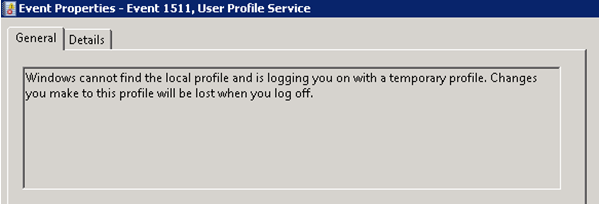Wurde Ihre Arbeit unterbrochen durch „Windows kann die befindet Profil finden und lädt Dich auf mit einem temporären Profil? Änderungen an diesem Profil machen gehen verloren, wenn Sie sich abmelden“ (oder ähnlich ist) Fehlermeldung? Ich frage mich, wie man es beheben? Dieser Artikel zeigt Ihnen zwei Lösungen für das Problem – eine manuelle und eine automatische. Verwenden Sie diese Schritt-für-Schritt-Anleitung zu beheben die „Windows kann das lokale Profil nicht finden“ Error.
Fast Automatic-Lösung:
Ursachen des Problems
Windows kann den lokalen Profilfehler nicht finden. Dies kann aus verschiedenen Gründen auftreten, z. B. durch beschädigte lokale Profile, angemessene Berechtigungen für die fehlenden Profilordner usw..
Symptome
Neben der Popup-Fehlermeldung, Der Fehler äußert sich im Verschwinden bestimmter Dateien und Symbole von Ihrem Desktop, Verlust einiger Informationen, Einstellungen und Programme von Ihrem PC.
Mögliche Lösungen
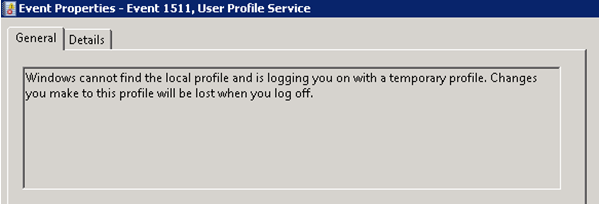
Manuelle Lösung
Lösung 1
- Fügen Sie zuerst das beschädigte Konto zum hinzu „Domain-Administratoren“ Gruppen.
- Starten Sie dann Ihren PC neu Sicherheitsmodus. (Drücken Sie während des Neustarts F8 und wählen Sie mit den Pfeiltasten SAFE MODE in Windows-Menü "Erweiterte Optionen")
- Melden Sie sich jetzt als an Domänenadministrator und löschen Sie das temporäre Profil
- Melden Sie sich dann vom Domänenadministrator ab
- Und melden Sie sich als Dienstkonto an
- Nachdem Sie die obigen Schritte ausgeführt haben, starten Sie Ihren PC neu
- Entfernen Sie schließlich das Dienstkonto von Domain-Administratoren Gruppe.
Lösung 2
- Klicken Start Schaltfläche> Alle Programme > Zubehör > Systemprogramme und dann mit der rechten Maustaste auf klicken Eingabeaufforderung und wählen Sie „Als Administrator ausführen„. (oder einfach gehen Start > Lauf) Eintippen „sfc / scannow“ ohne die Anführungszeichen und getroffen Eingeben.
- Erstellen Sie ein neues Administratorkonto oder wechseln Sie zu einem anderen Administrator.
- Gehen Mein Computer > Lokale Festplatte C. > Dokumente und Einstellungen.
- Sichern Sie das beschädigte Profil, bevor Sie es und alle temporären Profile manuell löschen.
- Klicken Start > Lauf und Typ „regedit“ im geöffneten Eingabeaufforderung.
- navigieren Sie zu HKEY_LOCAL_MACHINE SOFTWARE Microsoft WindowsNT CurrentVersion ProfileList und finde Profilliste Unterschlüssel.
- Löschen Sie den Schlüssel SID.bak.
- Starten Sie Ihren PC
automatische Lösung
Eine einfache und effiziente Lösung finden Sie im Windows-Assistenten zum Fixieren des Fix-Assistenten. Das Tool wurde für alle Arten von Windows entwickelt. Fehler können nicht gefunden werden, einschließlich Windows kann das lokale Profil nicht finden. Die Verwendung der Software erfordert keine besonderen Fähigkeiten. Und dazu kommt noch, wenn die Software das Problem aus irgendeinem Grund nicht löst, Es gibt einen kostenlosen 24-Stunden-Support.
Wenn du auch lernen willst So beheben Sie den Fehler "Windows kann javaw.exe nicht finden", Dann können Sie diesen Artikel gerne lesen.
Über den Autor:
Material zur Verfügung gestellt von: Alexey Abalmasov Google